Configurazione App Facebook
le operazioni da compiere per approvare l'app di Facebook sono le seguenti:
Creare app di test
- Collegarsi al sito https://developers.facebook.com/ e aprire la propria app
- Creare un app di test, utilizzando il menu in alto a sinistra:
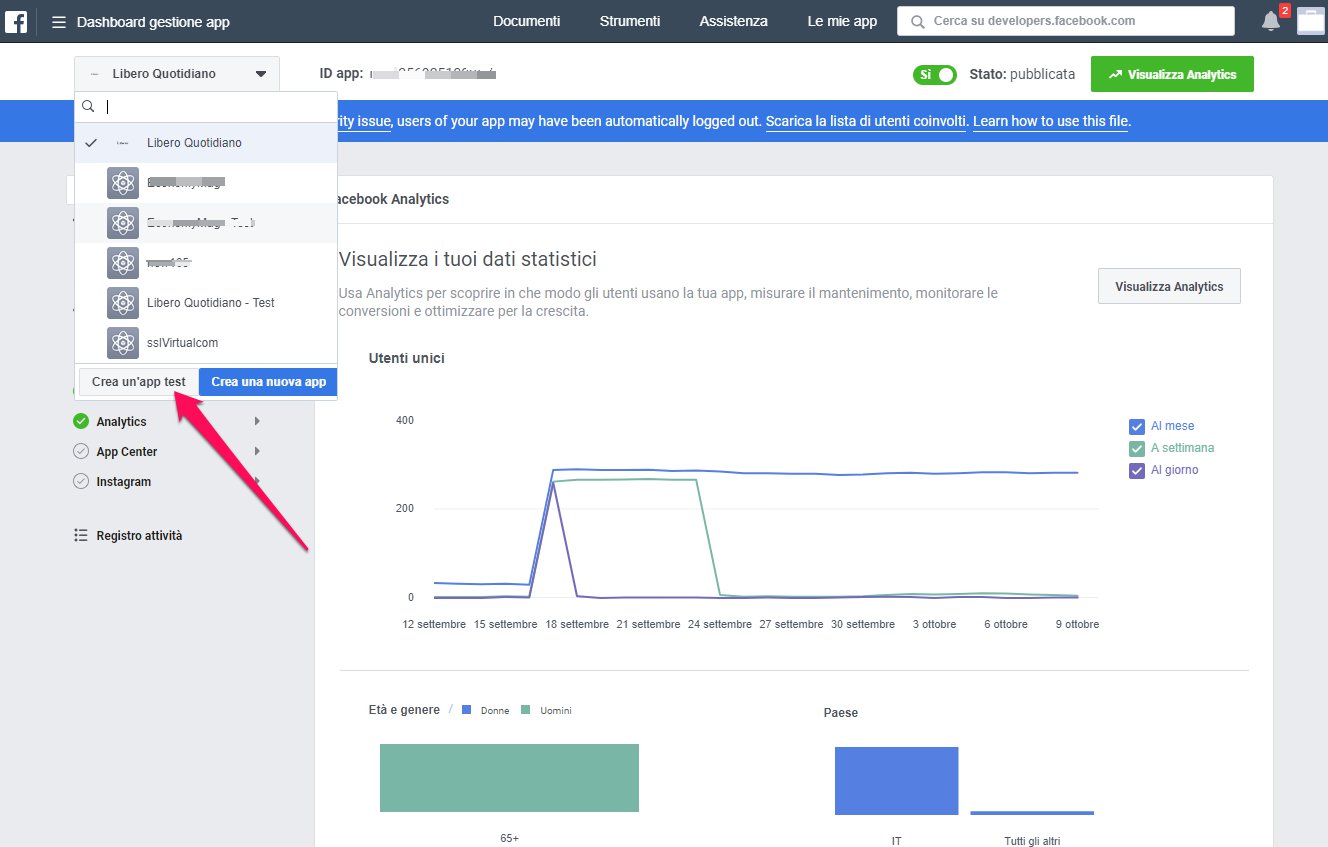
- Inserire il nome dell'app di test
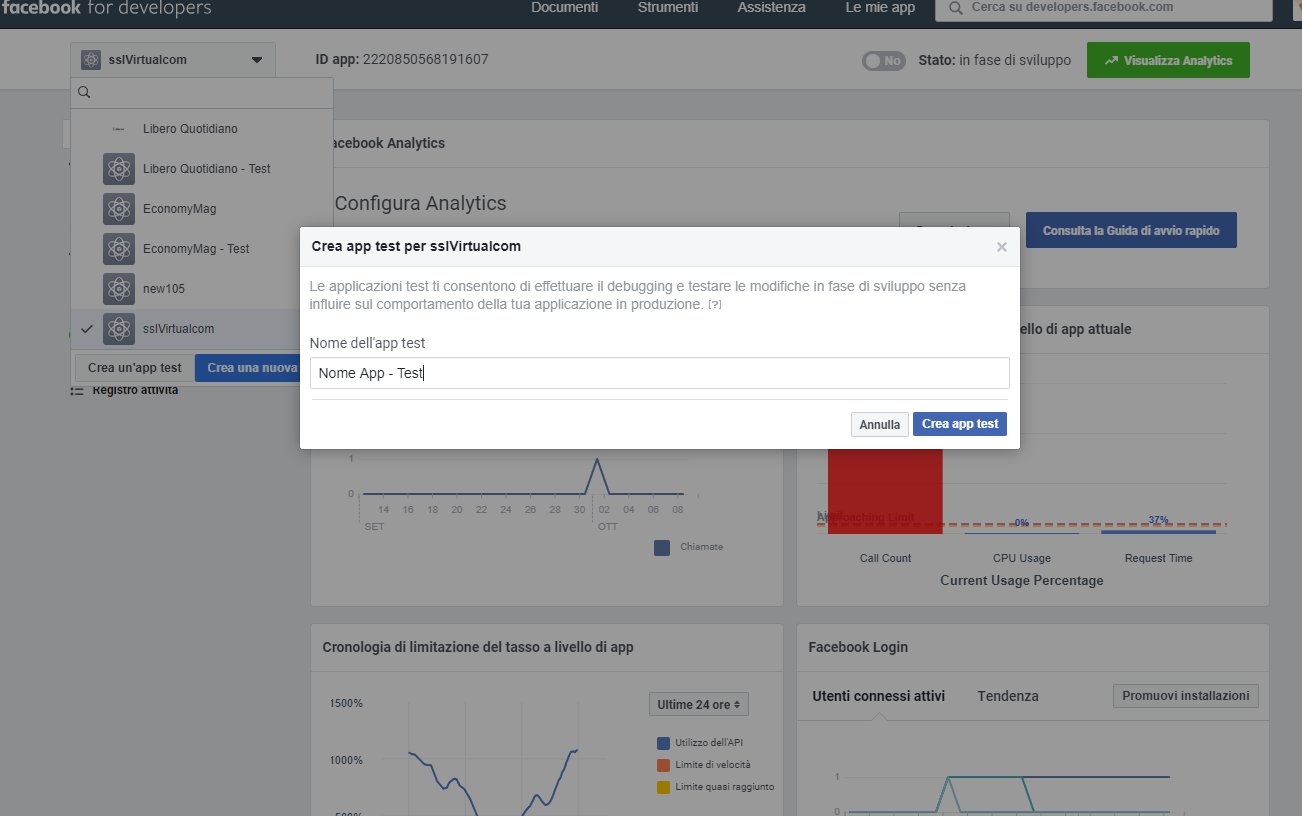
- Aprire il pannello del proprio sito, aprire il modulo "Editor di Configurazione" e inserire se non sono già presenti i seguenti attributi:
- Attributes: facebook_apikey_test --> Value: Inserire l'Id dell'app di test
- Attributes: facebook_apisecret_test --> Value: Inserire la chiave segreta
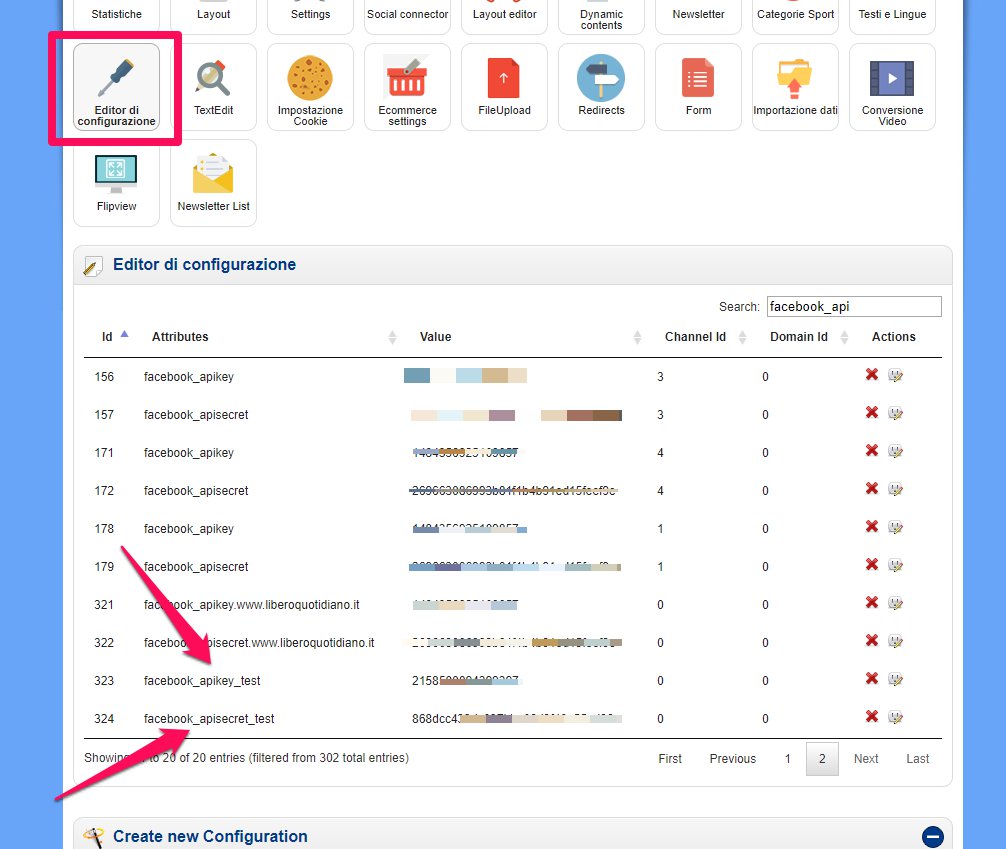
i valori da inserire, si possono trovare nell'app di facebook, attraverso il menu laterale, cliccando su impostazioni > di base:
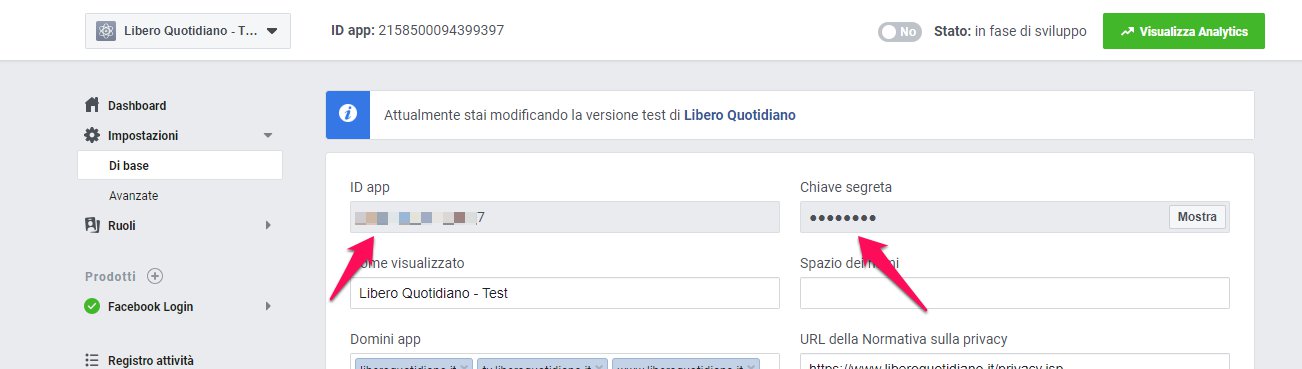
Collegare Pagina Facebook di Test
- Creare su facebook una Pagina di Test (per poter pubblicare post di test, attraverso il social connector) e collegarla nel cms nel modulo del social connector:
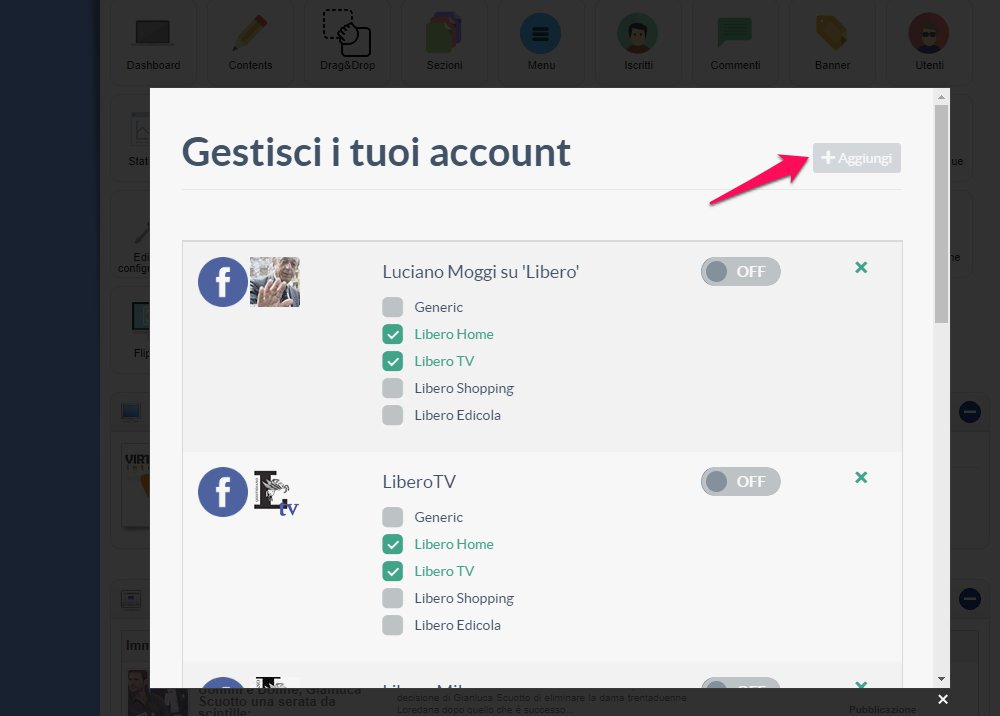
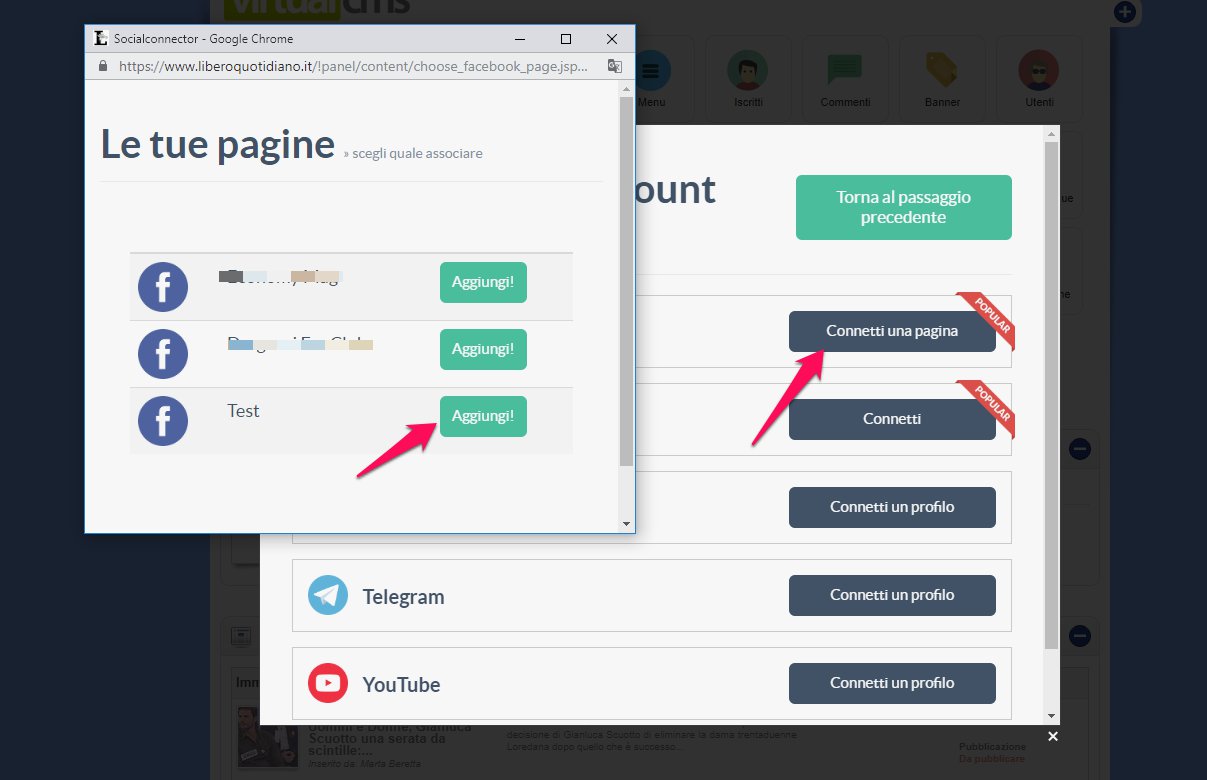
Creare profilo utente per permettere a Facebook di testare il Social Connector
- Nel modulo Sezioni, creare una nuova sezione "test facebook", disabilitare le spunte per l'indicizzazione ed impostare la modalità "Nascosta"
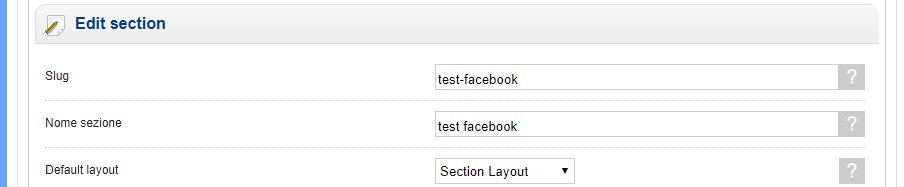
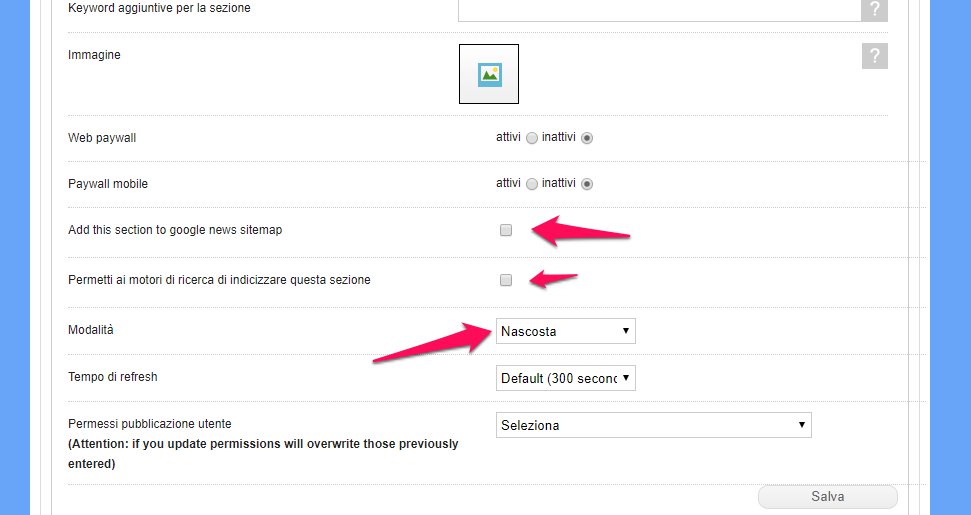
- Creare un nuovo utente di pannello nel modulo Utenti. Utilizzando l'elenco delle sezioni sulla destra, abilitare la sezione "Facebook test" precedentemente creato. Invece, nell'elenco dei permessi sulla sinistra, abilitare all'utente di creare e pubblicare solo i propri articoli; in più, abilitare il permesso di visualizzare il modulo Social connector
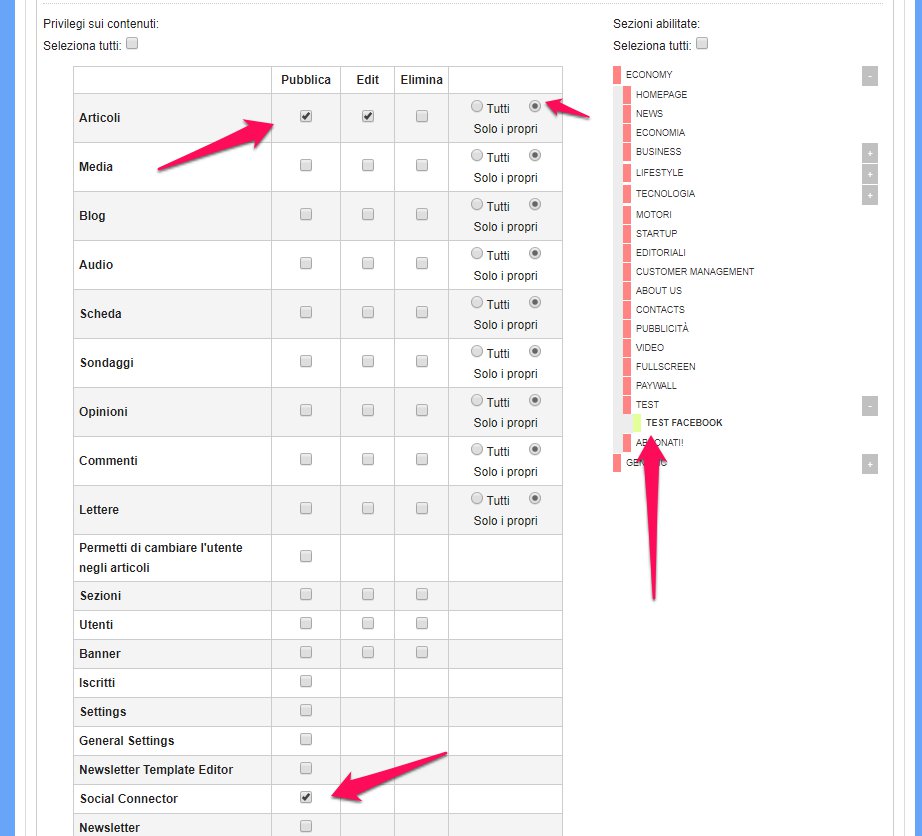
- Collegarsi nel pannello con l'utente appena creato, creare un articolo e pubblicarlo nella sezione "Test Facebook"
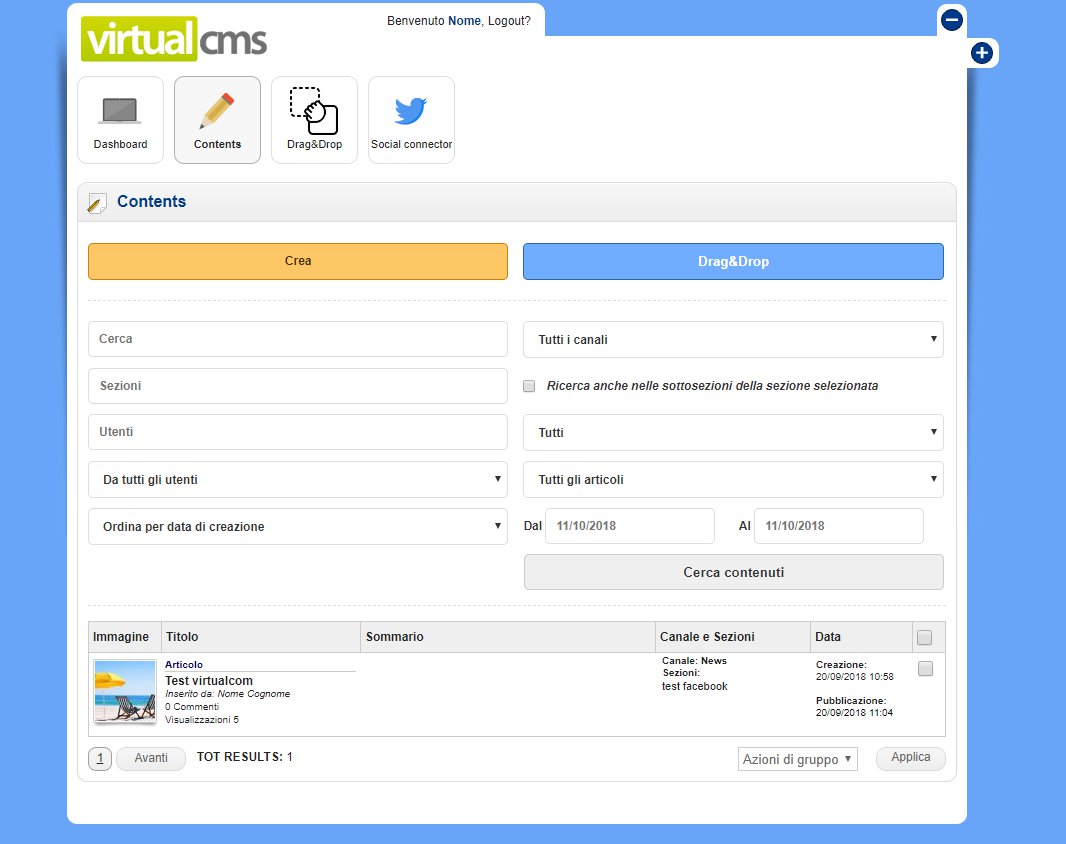
In questo modo diamo la possibilità a Facebook di collegarsi al pannello e testare il Social Connector senza impattare sulle altre sezioni e sugli articoli.
Richiesta permessi Facebook
Dopo che si è configurata l'app di test, è necessario tornare sulla propria app ufficiale di Facebook per richiedere i permessi.
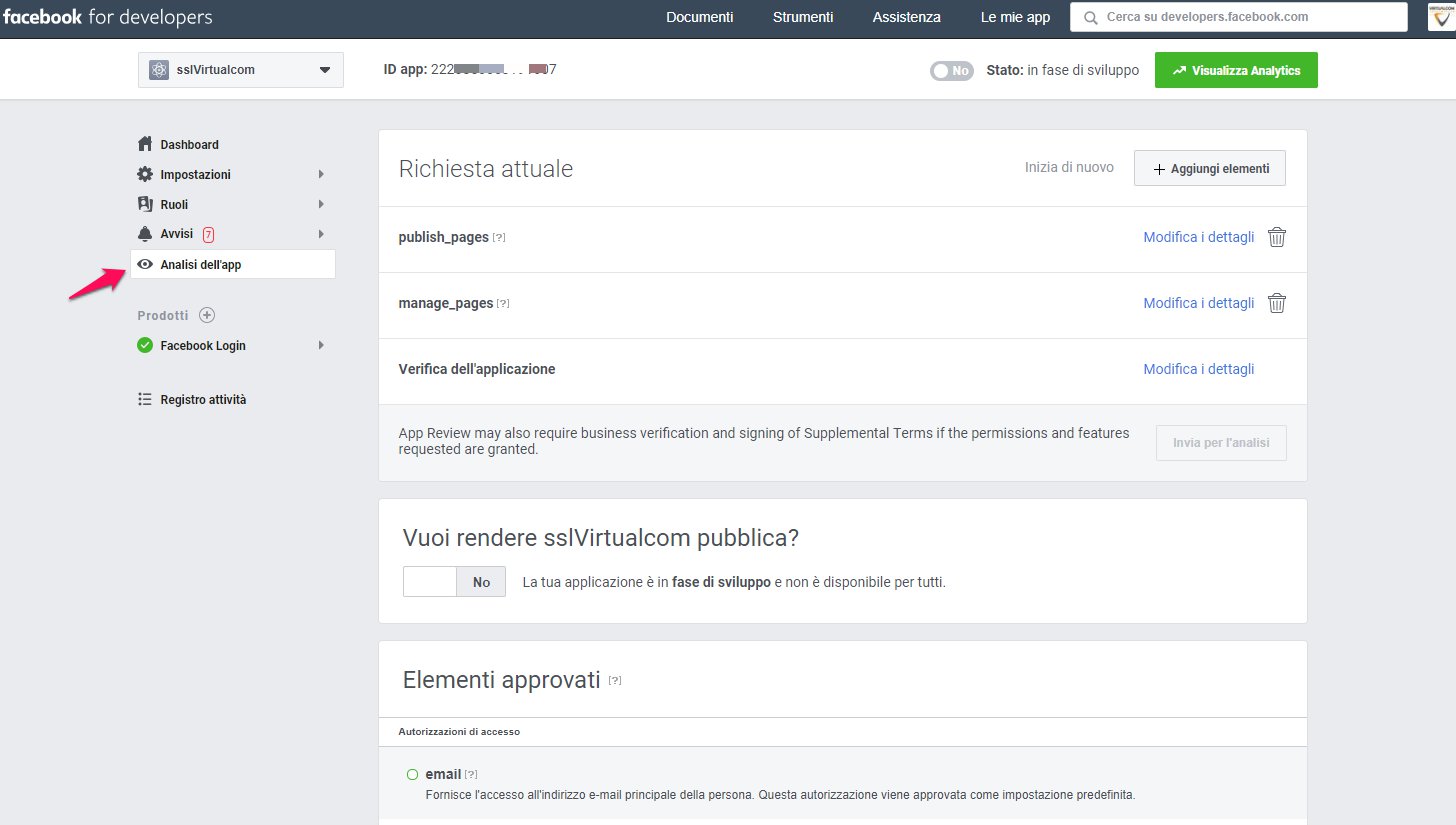
I permessi da richiedere sono publish_pages e manage_pages:
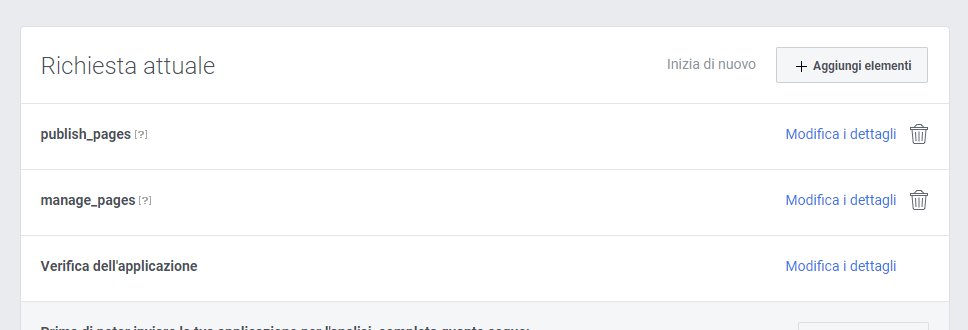
Dopo aver aggiunto i permessi indicati, si clicchi su "Modifica i dettagli" per compilare i dati richiesti da Facebook (operazione da fare per ogni permesso).
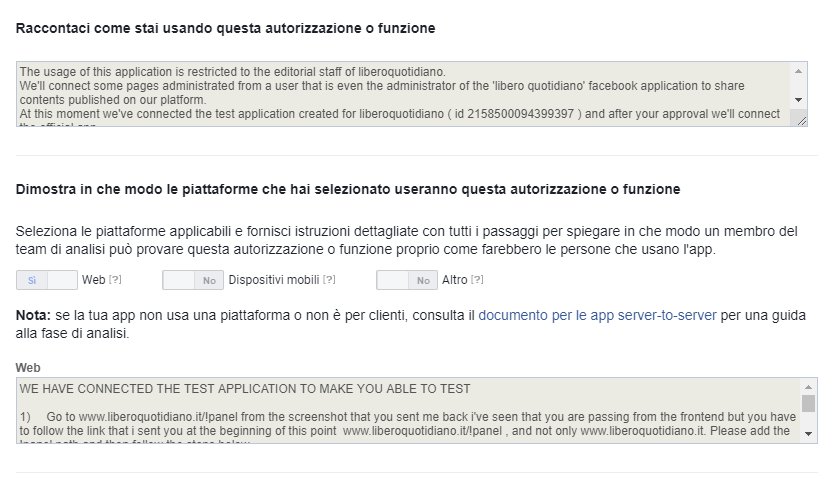
Nel campo di testo "Raccontaci come stai usando questa autorizzazione o funzione", bisogna inserire il seguente testo (modificare le parti in grassetto):
The usage of this application is restricted to the editorial staff of Nomequotidiano. We'll connect some pages administrated from a user that is even the administrator of the 'Nome quotidiano' facebook application to share contents published on our platform. At this moment we've connected the test application created for Nomequotidiano ( id 28****[inserire id App di test] ) and after your approval we'll connect the official app.
Invece nel campo di testo "Dimostra in che modo le piattaforme che hai selezionato useranno questa autorizzazione o funzione" bisogna selezionare web e inserire il seguente testo (modificare le parti in grassetto):
WE HAVE CONNECTED THE TEST APPLICATION TO MAKE YOU ABLE TO TEST
1) Go to www.Nomequotidiano.it/!panel from the screenshot that you sent me back i've seen that you are passing from the frontend but you have to follow the link that i sent you at the beginning of this point www.Nomequotidiano.it/!panel , and not only www.Nomequotidiano.it. Please add the !panel path and then follow the steps below.
2) Login with this information: Username: facebooktest password: facebookpass [Inserire username e password dell'utente appena creato, come indicato sopra]
3) Login on facebook in the same browser window with the following credentials: Username: supportocms@virtualcom.it Pssword: 123456 [Dati utente Facebook proprietario della pagina di test appena associata al Social Connector, come eseguito precedentemente]
4) We've already connected a Facebook page called 'test'
5) Click the icon “Contents” (the one with a pencil).
6) Scroll down the page and hover the mouse on one of the articles and click the button “Publish on social network” ( or "Pubblica sui social network" in italian ) [Creargli un articolo di test, come specificato sopra]
7) The 'test' page that we've already connected will be pre-selected and it means that u r going to publish only on that page.
8) Add a message in the input field with the placeholder text 'Inserisci qui il tuo messaggio' and then click on the button “Pubblica su Facebook”
9) Great! Now the article is visible on the 'test' page that you selected.
10) Go back on the ugo rossi account and visit the page 'test' that you'll find in 'your pages' to see the result!
Infine caricare in fondo al popup lo screencast.
Quando si sono aggiunti tutti e due i permessi (compilando per ognuno i campi appena descritti) cliccare sul bottone "Invia per l'analisi".
Attendere qualche giorno per l'approvazione dei permessi da parte di Facebook

